17 Cara Mengatasi Laptop Windows 7 Lemot, Macet, Hang
Terkadang ada saatnya, laptop yang kita gunakan untuk aktivitas sehari-hari mengalami berbagai macam masalah, seperti laptop yang tiba-tiba macet lemot, macet, aplikasi yang not responding saat diklik, hingga OS yang tidak berjalan dan hanya menampilkan layar biru (blue screen). Tentu saja hal semacam ini tidak bisa kita hindari, mengingat setiap pengguna komputer pasti pernah merasakan yang namanya lemot atau macet. Laptop Windows 7 yang mengalami kendala lemot, macet atau hang, dapat disebabkan oleh berbagai faktor. Permasalahan ini bisa saja terjadi pada software perangkat Anda yang mengalami error, atau mungkin dikarenakan hardware perangkat Anda tidak mendukung.
Jika Anda ingin mengatasi laptop Windows 7 lemot atau macet, Anda perlu meningkatkan kinerja laptop Windows 7 supaya lebih cepat dan ringan. Hal ini dapat dilakukan dengan beragam cara, salah satunya dengan melakukan perawatan secara software dan upgrade hardware dengan kapasitas yang lebih besar. Dengan begitu Anda tidak perlu cemas lagi soal laptop yang sering lemot atau macet. Lebih lanjut, simak penyebab dan solusi mengatasi laptop yang lemot berikut ini.
Lihat Juga : 10 Cara Mengatasi Tidak Bisa Install Aplikasi di Windows 7
Penyebab laptop Windows 7 lemot
Biasanya penyebab utama laptop Windows 7 yang lemot ini dikarenakan oleh banyaknya startup yang berjalan otomatis saat laptop di nyalakan dan juga spesifikasi hardware yang kurang mumpuni untuk menjalankan program atau aplikasi. Selain itu file sampah yang menumpuk juga berdampak pada kinerja sistem operasi menjadi kurang optimal atau lambat. Berikut beberapa poin penyebab laptop sering lemot dan macet;
- Ruang penyimpanan penuh – Sering kali pengguna tidak menyadari, bahwa penting sekali untuk menyisakan sedikit ruang penyimpanan untuk sistem Anda. Mengingat sistem juga membutuhkan ruang yang cukup supaya sistem dapat berjalan lancar dan optimal.
- Banyaknya Startup yang berjalan – Meski Anda menyisakan ruang penyimpanan yang cukup untuk sistem, tetapi apabila terdapat banyak aplikasi startup yang berjalan pada Windows 7 Anda maka tetap saja, hal ini akan mengakibatkan kinerja laptop melambat. Untuk itu, Anda perlu mengurangi aplikasi-aplikasi startup yang sekiranya tidak diperlukan.
- File sampah menumpuk – File sampah yang menumpuk pada sistem juga dapat menjadi alasan mengapa laptop sering mengalami macet, lemot, atau bahkan hang. Anda perlu membersihkan file sampah secara berkala agar performa laptop tetap stabil dan optimal.
- Terkena virus – Bisa jadi laptop yang lemot ini dikarenakan adanya virus pada sistem. Virus atau malware yang menginfeksi laptop mampu mengubah atau bahkan merusak file sistem pada perangkat Anda.
- Hardware tidak memadai – Lemot tidaknya suatu perangkat laptop atau komputer, dapat ditentukan dari spesifikasi hardware yang Anda gunakan. Semakin rendah hardware yang digunakan, maka semakin terbatas penggunaannya. Dengan kata lain, Anda juga perlu menyesuaikan kebutuhan sistem operasi dan aplikasi yang sesuai dengan spesifikasi hardware pada laptop Anda.
- Terlalu banyak membuka tab – Terlalu banyak membuka tab juga dapat membuat laptop Anda semakin lemot. Hal ini terjadi karena umumnya resource yang digunakan web browser cukup tinggi dalam seri memori maupun CPU. Anda bisa membuktikannya sendiri dengan membuka Task Manager di laptop Windows 7 Anda. Lihat berapa penggunaan RAM dan CPU saat membuka banyak tab di browser.
- dll.
Lihat Juga : 7 Cara Mengatasi Windows Error Recovery di Windows 7
Cara mengatasi laptop Windows 7 lemot
Ada banyak cara yang dapat Anda lakukan untuk mengatasi laptop Windows 7 lemot atau hang. Misalnya dengan mematikan atau mengurangi program startup yang berjalan di latar belakang, mengurangi aktivitas multitasking yang berlebihan, mematikan visual effects Windows 7, hingga memindai sistem Anda dengan aplikasi antivirus. Lebih jelasnya, simak metode dan langkah-langkahnya berikut ini.
1. Matikan program startup Windows 7
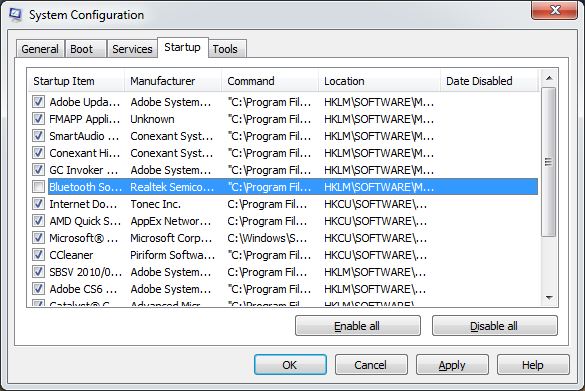
Seperti yang kita tahu program startup dapat dikatakan sebagai program bawaan dari sistem operasi Windows. Program ini akan berjalan otomatis ketika Anda menyalakan laptop atau komputer. Terkadang aplikasi yang berjalan pada startup terlalu banyak diproses, sehingga dapat menyebabkan laptop mengalami lemot atau macet. Untuk itu, Anda perlu menghentikan atau mematikan program startup di Windows 7 untuk mengurangi beban pada laptop Anda. Berikut langkah-langkah mematikan program startup di Windows 7 yang dapat Anda ikuti:
msconfig- Klik Start menu » Run » dan Ketik “msconfig” tanpa tanda kutip, lalu tekan Enter.
- Selanjutnya Anda pilih tab “Startup” » hilangkan centang pada beberapa aplikasi sesuai keinginan Anda.
- Jika sudah, silakan klik “Apply” dan “OK”.
- Selesai.
2. Matikan Visual Effect Windows 7
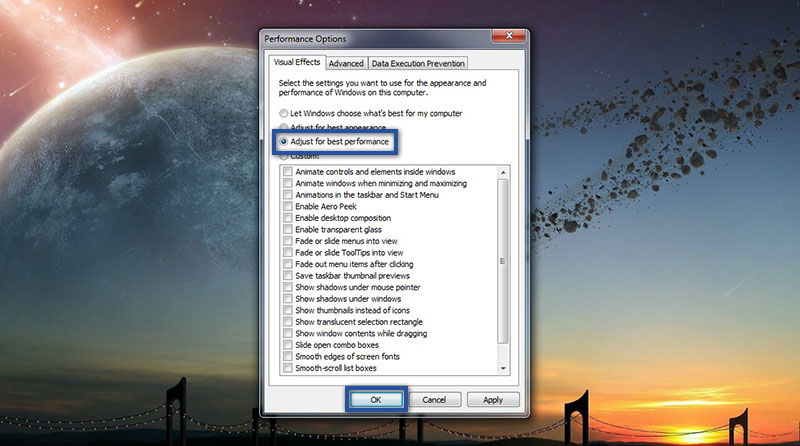
Kehadiran visual effect di Windows 7 sebenarnya membuat pengalaman pengguna lebih berkesan, dengan efek animasi yang smooth, transparansi, dan sebagainya. Namun sayangnya, efek-efek tersebut ternyata membuat performa laptop terasa lebih lambat atau berat. Karena itulah, Anda juga perlu mematikan visual effect pada Windows 7 untuk meringankan beban sistem, sehingga laptop dapat berjalan dengan lebih ringan dan tidak lemot.
- Pertama, klik tombol Start » pilih Control Panel.
- Selanjutnya ketik “Performance Information and Tools” di kolom pencarian » lalu klik Performance Information and Tools dalam daftar hasil pencarian.
- Lihat panel sebelah kiri, klik Adjust visual effects » pada tab “Visual Effects”, pilih Adjust for best performance » klik Apply » OK.
- Selesai.
Lihat Juga : 9 Cara Mengatasi Windows 7 Tidak Bisa Shutdown
3. Kurangi aktivitas multitasking

Multitasking merupakan kegiatan di mana Anda dapat menjalankan program secara bersamaan. Tentu saja hal ini akan membuat pekerjaan menjadi lebih praktis dan menghemat banyak waktu. Namun jika Anda melakukan multitasking terlalu berlebihan, maka akan membuat laptop Anda menjadi lemot. Maka dari itu, lakukan aktivitas multitasking yang seperlunya saja dengan menyesuaikan kebutuhan sumber daya perangkat Anda.
- Pertama, klik kanan Taskbar Windows 7 Anda.
- Selanjutnya, pilih Start Task Manager » pada tab “Applications”, pilih aplikasi / program yang tidak digunakan.
- Klik End Task untuk menutup program secara paksa.
- Selesai.
Lihat Juga : 12 Cara Mengatasi Aplikasi Not Responding di Windows 10, 8, 7
4. Scan dengan antivirus
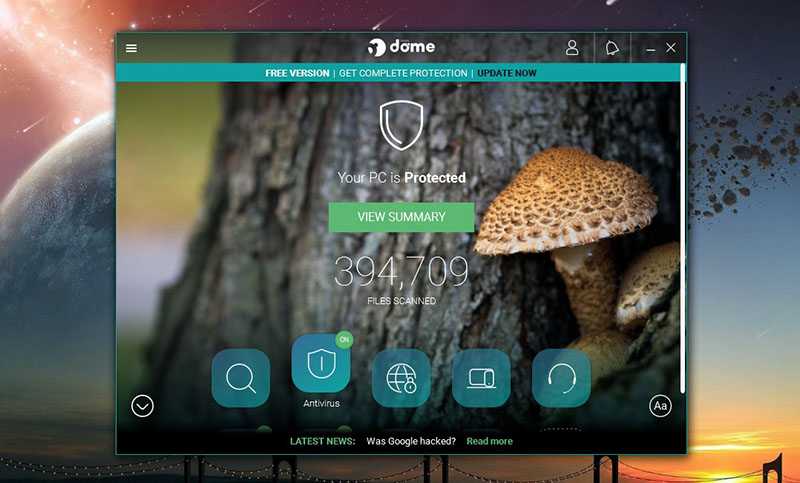
Terkadang masalah Windows 7 yang lemot ini disebabkan oleh virus atau malware yang terdapat di dalam sistem Anda. Maka dari itu, saya sarankan Anda untuk melakukan pemindaian virus secara menyeluruh pada laptop dengan menggunakan aplikasi antivirus. Harapannya, ini dapat membantu membersihkan virus secara menyeluruh dan membuat laptop Anda menjadi lebih stabil dan optimal.
- Pertama, tekan tombol power komputer.
- Saat proses booting dilakukan, tekan tombol F8 » pilih Safe Mode » kemudian tekan Enter.
- Kemudian, buka Antivirus » lakukan Full Scanning.
- Selesai.
Lihat Juga : 8 Cara Mengecilkan Icon Windows 10
5. Sisakan ruang kosong di drive C (sistem) Anda
Jika Anda ingin sistem Windows 7 Anda berjalan lebih cepat dalam menjalankan aplikasi maka cobalah untuk menyisakan free space pada drive C Anda. Setidaknya, sisakan 20% ruang penyimpanan kosong dari total kapasitas penyimpanan di drive C Anda. Untuk menyisakan ruang kosong, Anda bisa mulai dengan menghapus aplikasi, menghapus file besar yang tidak dibutuhkan, serta memindahkan semua file yang ada di folder download, document, music, picture, dan lainnya ke local disk lain.
6. Upgrade storage ke SSD
Solus terbaik untuk mengatasi Windows 7 yang lemot adalah dengan meng-upgrade storage laptop Anda dari HDD menjadi SDD. Dalam mengakses data, SSD memiliki performa yang lebih cepat ketimbang HDD. Bahkan hampir semua laptop keluaran terbaru saat ini telah menggunakan SSD sebagai penyimpanan utama, tidak lagi menggunakan HDD. Dengan mengganti storage HDD laptop Anda ke SSD, maka Anda tidak perlu khawatir lagi soal lemot atau lambatnya sistem Windows 7.
Selain mengurangi kelambatan sistem, upgrade ke SSD juga efektif dalam mempercepat proses booting Windows 7 Anda. Untuk harganya sendiri beragam, tergantung dari merek dan kapasitas yang dipilih. Anda bisa cek harga SSD di marketplace favorit Anda.
7. Tambah kapasitas RAM
Selain upgrade storage ke SSD, Anda juga bisa menambah kapasitas RAM laptop Anda menjadi lebih besar. Jika Anda ingin mendapatkan kinerja sistem yang optimal, maka usahakan RAM pada laptop Anda paling tidak berkapasitas 8GB. Dengan begitu laptop tidak akan mengalami lemot atau hang, meskipun Anda menjalankan banyak aplikasi secara bersamaan. Tetapi jika Anda belum ingin menambah kapasitas RAM, maka sebaiknya kurangi aktivitas multitasking yang berlebihan.
Lihat Juga : 8 Cara Mengatasi Suara Laptop Tidak Keluar Windows
Cara mengatasi Windows 7 lemot saat browsing

Beberapa pengguna mungkin mengalami masalah laptop yang lemot atau sering macet dan lag saat melakukan browsing. Ini sering terjadi ketika pengguna terlalu banyak membuka tab di browser secara bersamaan, di sertai dengan membuka aplikasi lain. Terutama pada laptop dengan kapasitas RAM yang hanya 2GB maka dipastikan laptop akan terasa sangat lemot dan berat. Lalu, bagaimana solusinya? Untuk solusinya, simak dan ikuti beberapa tipsnya berikut ini;
1. Kurangi Add-ons
Add-ons merupakan fitur atau program sederhana pihak ketiga di browser yang berguna untuk memberikan efektivitas terhadap penggunanya. Setiap add-ons memiliki fitur dan fungsi sesuai dengan kegunaannya. Dalam memasang Add-ons sendiri, Anda juga perlu memperhatikan sumber daya perangkat. Jika tidak, maka aktivitas browsing Anda akan terasa berat dan lemot. Jika memang Anda memasang banyak add-ons, sebaiknya hapus add-ons yang sekiranya tidak dibutuhkan dan pasang add-ons yang Anda butuhkan saja.
2. Hindari membuka tab terlalu banyak
Tidak hanya Add-ons saja, melakukan browsing di internet dengan membuka banyak tab juga dapat menyebabkan laptop mengalami penurunan performa, lemot, dan bahkan not responding. Hal ini terjadi karena setiap tab yang Anda buka menggunakan resource memori dan CPU yang tinggi. Oleh karena itu, sebaiknya kurangi aktivitas membuka banyak tab saat browsing.
Lihat Juga : 6 Cara Uninstall Aplikasi yang Tidak Bisa Dihapus Windows
Penutup,
Penyebab utama dari masalah laptop yang lemot, macet, dan hang umumnya terjadi karena spesifikasi laptop yang rendah dan tidak mumpuni dalam menjalankan aplikasi. Selain itu, beberapa faktor lain juga dapat menyebabkan laptop sering lemot dan macet, seperti: serangan virus dan malware, penumpukan file sampah, serta banyaknya program startup yang berjalan di latar belakang. Upgrade komponen perangkat, seperti RAM dan Storage sangat disarankan agar performa laptop lebih optimal.
Itulah beberapa tips mengatasi Windows 7 yang lemot dan sering macet, semoga bisa membantu dan bermanfaat. Jika Anda ingin mempunyai pertanyaan atau pendapat yang ingin disampaikan, silakan tulis melalui kolom komentar di bawah ini. Terima kasih dan selamat mencoba!!
Loading laptop yang lambat umumnya karena kapasitas RAM yang terlalu kecil. Jika kapasitas RAM kecil, sementara file-file yang diminta terlalu banyak, maka laptop bisa menjadi lemot.
Virus, trojan, spyware dan jenis aplikasi berbahaya lainnya dapat membuat waktu booting sangat lama. Selain itu, banyaknya program startup yang berjalan juga membuat proses booting berjalan lebih lama.
Anda bisa mempercepat proses booting laptop dengan menonaktifkan efek transparan dan animasi, mematikan program startup, menghapus aplikasi yang tidak diperlukan, serta upgrade storage dan memori.
Artikel ditulis oleh Wahyu Setia Bintara, Editor oleh Rudi Dian Arifin
Discussion | 0 Comments
*Komentar Anda akan muncul setelah disetujui
-
HP Samsung tidak bisa terhubung ke jaringan WiFi, simak penyebab dan solusi mengatasinya berikut ini!Update
-
Simak dan ikuti langkah-langkah masuk safe mode perangkat OPPO berikut iniUpdate
-
Berikut beberapa cara membersihkan cache di HP Realme yang dapat Anda simak dan ikuti!Update








